آیا می خواهید ظاهر جدیدی برای سایت وردپرس خود داشته باشید؟ در این مقاله نحوه نصب قالب در وردپرس ، به روز رسانی و حذف تم های وردپرس برای شما آورده شده است.
با بیش از 200 میلیون وب سایت فعال در اینترنت، باید راهی برای متمایز شدن پیدا کنید. خوشبختانه، همه سایت ها یکسان ایجاد نمی شوند و توسعه دهندگان سخت تلاش می کنند تا مطمئن شوند گزینه های زیادی در دسترس هستند. اگر سایت شما از قبل بر روی پلتفرم وردپرس است، تم ها به راحتی آن را شخصی سازی می کنند و سایت شما را از بقیه متمایز می کند.
نصب قالب در وردپرس
هنگامی که از وردپرس برای راه اندازی وبلاگ یا وب سایت خود استفاده می کنید، باید با انتخاب موضوع یا قالبی برای نمایش کار خود شروع کنید. موضوع از کد HTML مراقبت می کند، بنابراین می توانید روی تولید محتوای مناسب برای مخاطبان خود تمرکز کنید. تم شامل تمام عناصر طراحی است که بر نحوه نمایش محتوا و تصاویر در وب سایت شما برای بازدیدکنندگان تأثیر می گذارد، مانند طرح بندی صفحه، سبک، فونت و رنگ ها.
چگونه یک قالب وردپرس جدید پیدا کنیم؟
هنگامی که به دنبال یک موضوع جدید برای وب سایت خود هستید، باید مطمئن شوید که نیاز های شما را برآورده می کند. بهترین قالب های وردپرس دارای طراحی واکنش گرا هستند، بنابراین در رایانه ها و دستگاه های تلفن همراه عالی به نظر می رسند. آنها در صورت بروز هرگونه مشکلی از مشتریان پشتیبانی می کنند و با افزونه هایی که اکثر کاربران به آن نیاز دارند سازگار هستند.
وقتی در حال بررسی تم های جدید هستید، همیشه به دنبال این باشید که آیا تم اخیراً به روز شده است یا خیر، زیرا توسعه دهندگان ممکن است پس از توقف درآمدزایی، تم ها را رها کنند.
اطلاعات برنامه نویس را بخوانید تا ببینید آیا ویژگی ها با نیاز های شما مطابقت دارند یا خیر و البته خواندن نظرات زمان میبرد. آنها چیز های زیادی در مورد نحوه استفاده مردم از موضوعات و مسائل رایجی که ممکن است پیش بیاید به شما خواهند گفت.
میتوانید هزاران تم رایگان وردپرس را درست در داشبورد WP خود انتخاب کنید. مطمئن شوید که وارد سایت خود شده اید. از منو، به Appearance > Themes > Add New بروید.
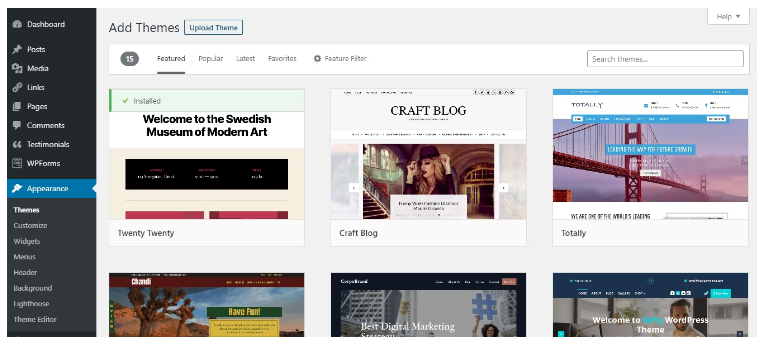
نصب قالب در وردپرس
از اینجا می توانید محبوب ترین یا جدید ترین تم های اضافه شده را مشاهده کنید. می توانید فیلتر ها را اعمال کنید یا عبارتی را در کادر جستجو وارد کنید، مانند نویسنده، نمونه کار ها، یا تجارت الکترونیک، تا موضوعات مرتبط با وبلاگ یا کسب و کار خود را پیدا کنید.
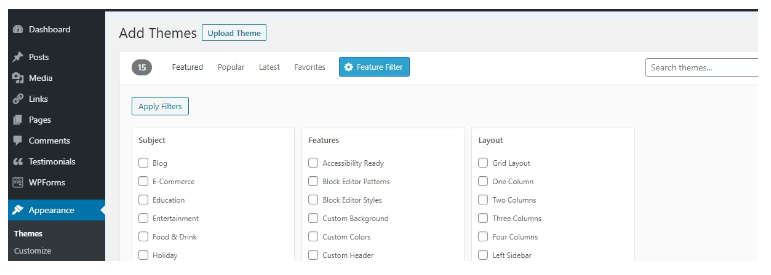
نصب قالب در وردپرس
اگر موضوعی را پیدا کردید که توجه شما را به خود جلب کرد، نشانگر را روی آن نگه دارید و برای دریافت اطلاعات بیشتر روی پیش نمایش کلیک کنید.
راه دیگر برای یافتن یک موضوع جدید این است که در اینترنت سایت هایی را که واقعاً دوست دارید، جستجو کنید. اگر چیزی توجه شما را جلب کرد، سعی کنید URL وب سایت را در ابزاری مانند What WP Theme Is That تایپ کنید؟ تا ببینید سایت از چه موضوعی استفاده می کند.
نحوه نصب قالب جدید وردپرس
قبل از اینکه تغییراتی در تم های خود ایجاد کنید یا انجام دهید و سایر ارتقاها را انجام دهید، همیشه ایده خوبی است که ابتدا از وب سایت خود نسخه پشتیبان تهیه کنید.
نصب تم از دایرکتوری تم های وردپرس
هنگامی که جستجوی خود را محدود کردید، نصب قالب وردپرس آسان است. اگر هنوز در صفحه افزودن تم در داشبورد وردپرس خود هستید، نشانگر را روی موضوع انتخابی خود نگه دارید و روی Install کلیک کنید. اگر قبلاً پیش نمایش کردهاید، دکمه Install در گوشه سمت چپ بالای صفحه نمایش شما خواهد بود.
نصب تم از خارج از فهرست وردپرس
اگر از قبل با وردپرس راحت هستید، ممکن است تصمیم بگیرید از طریق جستجوی اینترنتی مانند «بهترین تم های WP در [سال جاری]» به دنبال تم های جدید بگردید یا یک تم پولی خریداری کنید. در این صورت، ممکن است تم خود را از خارج از دایرکتوری رسمی وردپرس دانلود کنید. در اینجا چیزی است که شما باید انجام دهید:
- طرح زمینه جدیدی را که دانلود کرده اید در پوشه دانلود ها یا جای دیگری در رایانه خود پیدا کنید.
- داشبورد وردپرس خود را باز کنید، روی Appearance > افزودن جدید > آپلود تم کلیک کنید.
- Choose file را انتخاب کنید و پوشه ای را با موضوع جدید خود پیدا کنید.
- روی Open > Install Now کلیک کنید. شما کل تم را اینجا آپلود خواهید کرد. حتی لازم نیست ابتدا آن را از حالت فشرده خارج کنید، اما چند دقیقه طول می کشد.
- پس از نصب، این گزینه را خواهید داشت که پیش نمایش زنده را مشاهده کنید و ببینید سایت شما چگونه به نظر می رسد. اگر آن را دوست دارید، روی Activate و Publish کلیک کنید و این موضوع را در سایت خود اعمال کنید.
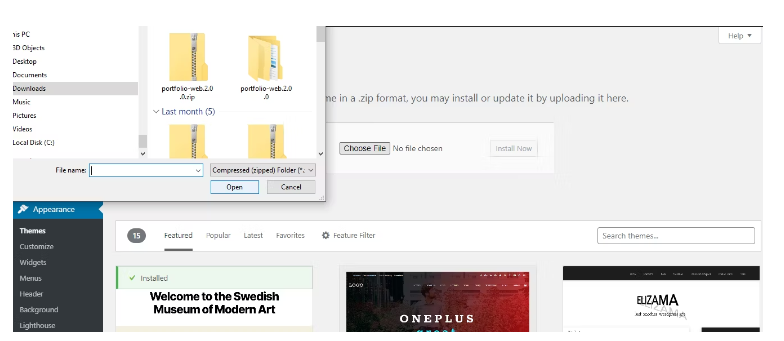
نصب قالب در وردپرس
پس از نصب یک تم، محتوای شما باید با ظاهر تم جدید ظاهر شود. در بیشتر موارد، می توانید وارد شوید و در صورت نیاز شخصی سازی کنید. به عنوان مثال، می توانید تصاویر پس زمینه خود را تغییر دهید، لوگوی خود را به روز کنید یا رنگ های مختلفی را برای سایت خود انتخاب کنید.
از داشبورد خود، روی Appearance > سفارشی کردن کلیک کنید.
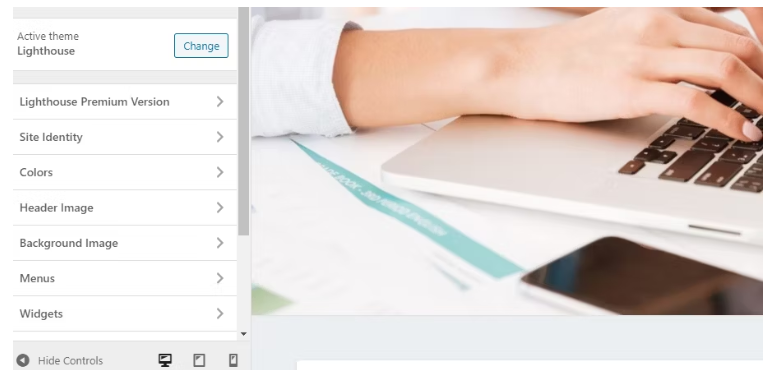
نصب قالب در وردپرس
میزان سفارشی سازی موجود با موضوعی که انتخاب کرده اید متفاوت است. اگر تم رایگان دارید، ممکن است نیاز به ارتقا داشته باشید تا گزینه های مورد نیاز خود را دریافت کنید.
قالب های پریمیوم وردپرس
تم های شگفت انگیز و رایگان وردپرس بسیاری در دسترس هستند، تقریباً 8000 در زمان نوشتن این مقاله. مضامین موجود در فهرست رسمی وردپرس قبل از پذیرفته شدن برای محدود کردن مشکلات کدنویسی و اطمینان از سازگاری با اکثر افزونههای رایج بررسی میشوند.
اگر تازه شروع به کار کرده اید، تم های رایگان برای آزمایش طرح ها و دیدن گزینه های موجود فوق العاده هستند. آنها همچنین برای بودجه عالی هستند. همانطور که کسب و کار شما رشد می کند، ممکن است بخواهید طرح زمینه رایگان خود را ارتقا دهید یا روی یک تم ممتاز سرمایه گذاری کنید، زیرا تم های پولی ممکن است ارائه دهند:
- کد قابل اعتمادتر که ممکن است بر سرعت، امنیت و سئو سایت شما تأثیر بگذارد.
- گزینه های سفارشی سازی پیشرفته برای اینکه سایت شما دقیقاً همان طور که می خواهید به نظر برسد.
- اگر با مشکل مواجه شدید، می توانید از پشتیبانی استفاده کنید، به خصوص اگر تیم I.T ندارید و نمی توانید برای جستجوی پاسخ ها وقت بگذارید.
- به روز رسانی های منظم برای اطمینان از سازگاری مداوم با افزونه ها را انجام دهید.
نحوه به روز رسانی قالب وردپرس
مهم است که تم خود را به روز نگه دارید تا همه چیز به درستی کار کند. اگر از افزونه ها برای امنیت، سئو، فرم های تماس یا هر دلیل دیگری استفاده می کنید، قطعا می خواهید مطمئن شوید که آنها همچنان با موضوع شما به درستی تعامل خواهند داشت.
به روز رسانی ساده است. فقط روی Appearance > Themes کلیک کنید. نگاهی به موضوعات موجود در لیست خود بیندازید. اگر به روزرسانی موجود باشد، نواری در بالای طرح زمینه ظاهر می شود که به شما می گوید به روزرسانی موجود است. به سادگی بر روی Update کلیک کنید، و پس از آن شما آماده خواهید بود.
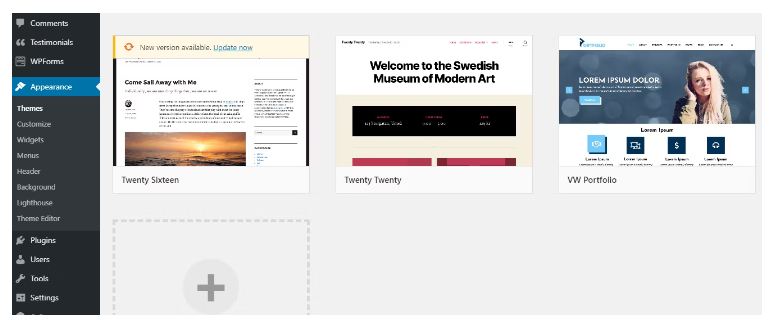
نصب قالب در وردپرس
چگونه تم های وردپرس را از سایت خود حذف کنیم
اکنون که چند موضوع را امتحان کرده اید و تم هایی را انتخاب کرده اید که می خواهید به آن پایبند باشید، وقت آن است که از شر مواردی که استفاده نمی کنید خلاص شوید.
اگر تم های اضافی دارید، نسخه های پشتیبان شما بزرگ تر می شوند، همچنان اعلان های به روزرسانی دریافت می کنید و هکر ها می توانند از آن تم ها برای ذخیره کد های مخرب در سایت شما استفاده کنند.
حذف تم ها آسان است و فقط چند دقیقه طول می کشد. از داشبورد وردپرس خود، به Appearance > Themes > Theme Details بروید. سپس روی Delete در گوشه سمت راست پایین کلیک کنید.
نتیجه گیری
اگر از وردپرس برای راه اندازی وب سایت خود استفاده کرده اید، گزینه های زیادی برای ظاهر سایت خود پیش رو دارید. تم های مختلف وردپرس باعث می شود که بتوانید سایت خود را در میان جمعیت دیگر سایت ها به راحتی برجسته کنید.
منبع : makeuseof






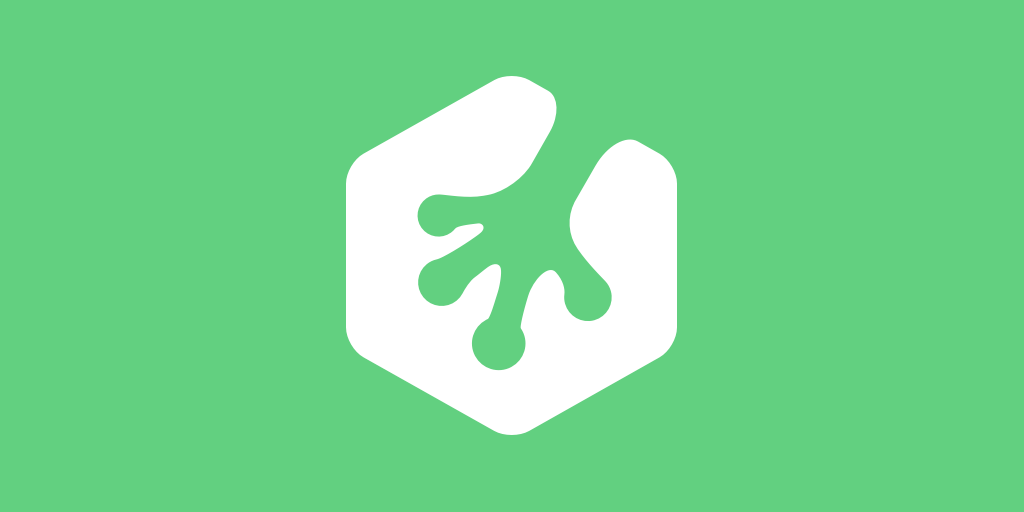








نظرات کاربران